Gitlab rpm包下载安装
下载地址:https://mirrors.tuna.tsinghua.edu.cn/gitlab-ce/yum/el6/
Yum安装rpm包
yum install gitlab-ce-11.6.0-ce.0.el6.x86_64.rpm
安装完成后进行初始化(初始化成功就已经启动):
gitlab-ctl reconfigure
访问服务器ip进入web界面
常见问题:nginx及unicorn端口被占用导致访问失败,出现404或502问题;防火墙没有打开,连接失败;nginx的域名server_server参数缺失。
可以通过gitlab日志进行相关问题的排查:/var/log/gitlab


修改nginx及unicorn端口注意需要修改几处地方:
(一)修改nginx访问域名
1.修改/var/opt/gitlab/nginx/conf/gitlab-http.conf
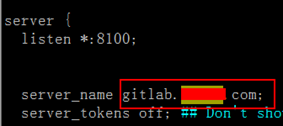
2.修改vim /etc/gitlab/gitlab.rb
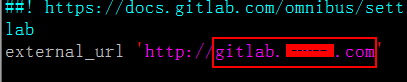
3.修改/opt/gitlab/embedded/service/gitlab-rails/config/gitlab.yml
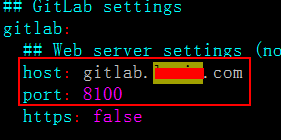
重新初始化配置(端口会被重置为默认端口,端口要在重新初始化完后配置)
(二)修改访问端口,修改内容如下:
- 修改/var/opt/gitlab/nginx/conf/gitlab-http.conf
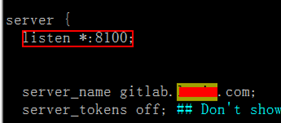
- 修改/opt/gitlab/embedded/service/gitlab-rails/config/gitlab.yml
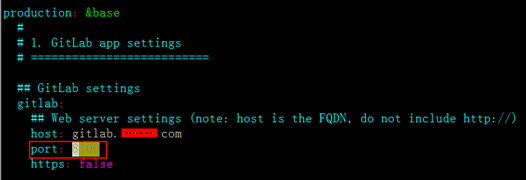
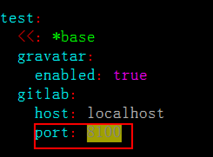
(三)修改unicorn端口
1.修改/etc/gitlab/gitlab.rb
默认端口为8080,去掉#,改为自己想要改的端口
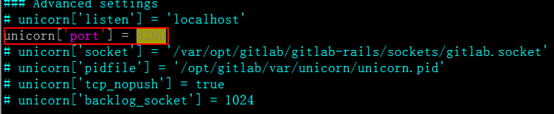
- 修改/var/opt/gitlab/gitlab-rails/etc/unicorn.rb
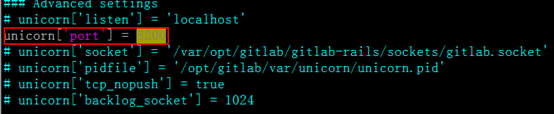
修改完毕后重启gitlab
gitlab-ctl restart

重启成功后访问web界面,ip/域名:端口
首次登陆会要求强制重置密码,重置完毕后使用新的密码登录

Api接口失败的问题
/opt/gitlab/embedded/service/gitlab-shell/config.yml中的url端口没有与修改后的访问端口一致,端口默认是8080

邮箱服务配置文件
在vim /etc/gitlab/gitlab.rb添加邮箱配置,注意:password为授权码不是登录密码,user_name和_email_from填写邮箱地址如:xxx@qq.com

重新初始化(注意:初始化后所有端口会被重置为默认端口,需要再次修改端口,然后重启)
初始化成功后/var/opt/gitlab/gitlab-rails/etc/smtp_settings.rb会有邮件相关配置信息
进入测试:
gitlab-rails console
irb(main):003:0> Notify.test_email(‘369281831@qq.com’, ‘Message Subject’, ‘Message Body’).deliver_now
初始化失败问题:

原因:postgrepsql没有启动,将其启动起来
gitlab-ctl start postgresql
出现redis的问题也是一样,redis启动起来
gitlab-ctl start redis





















 598
598











 被折叠的 条评论
为什么被折叠?
被折叠的 条评论
为什么被折叠?








